O Microsoft Edge tem um modo privado ou anônimo, como todos os outros navegadores. Como todos os outros navegadores, o estado de inicialização padrão do Microsoft Edge é o modo de navegação normal. Nenhum navegador por padrão abre no modo privado. Se você deseja que seu navegador de escolha sempre abra no modo privado, precisará de um hack ou truque para fazê-lo. Por exemplo, para iniciar o Chrome no modo de navegação anônima, você precisa criar um atalho e adicionar uma opção a ele. O mesmo truque pode funcionar para iniciar o Microsoft Edge no modo privado.
Microsoft Edge em modo privado
Clique com o botão direito do mouse em qualquer lugar da área de trabalho e vá para Novo> Atalho.
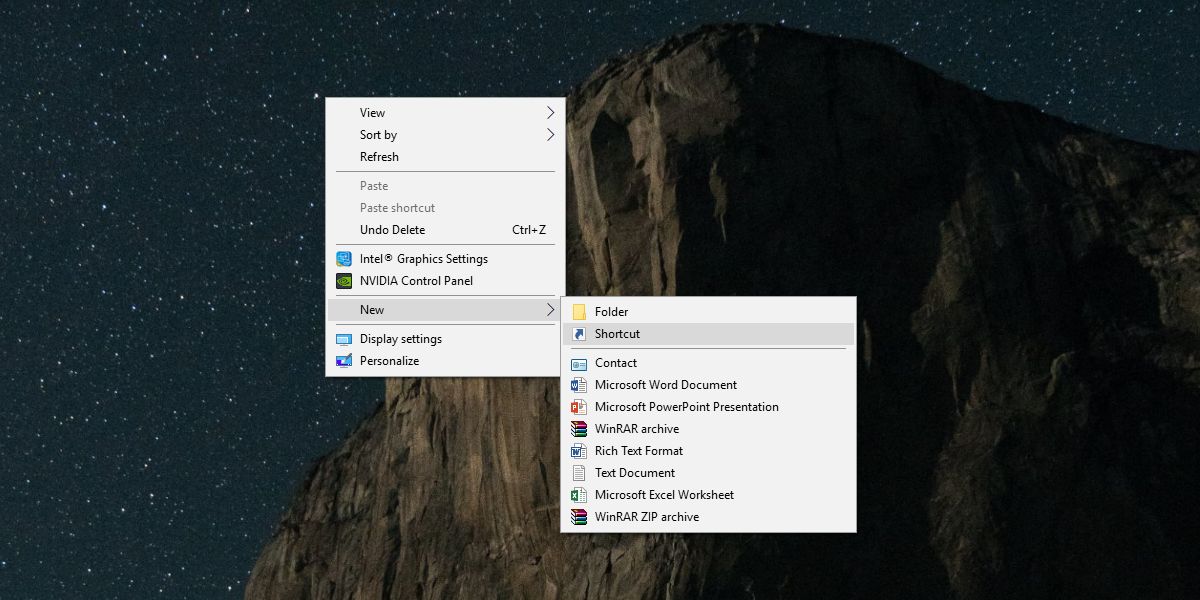
No campo de localização, digite o seguinte;
%windir%System32cmd.exe /c start shell:AppsFolderMicrosoft.MicrosoftEdge_8wekyb3d8bbwe!MicrosoftEdge -private
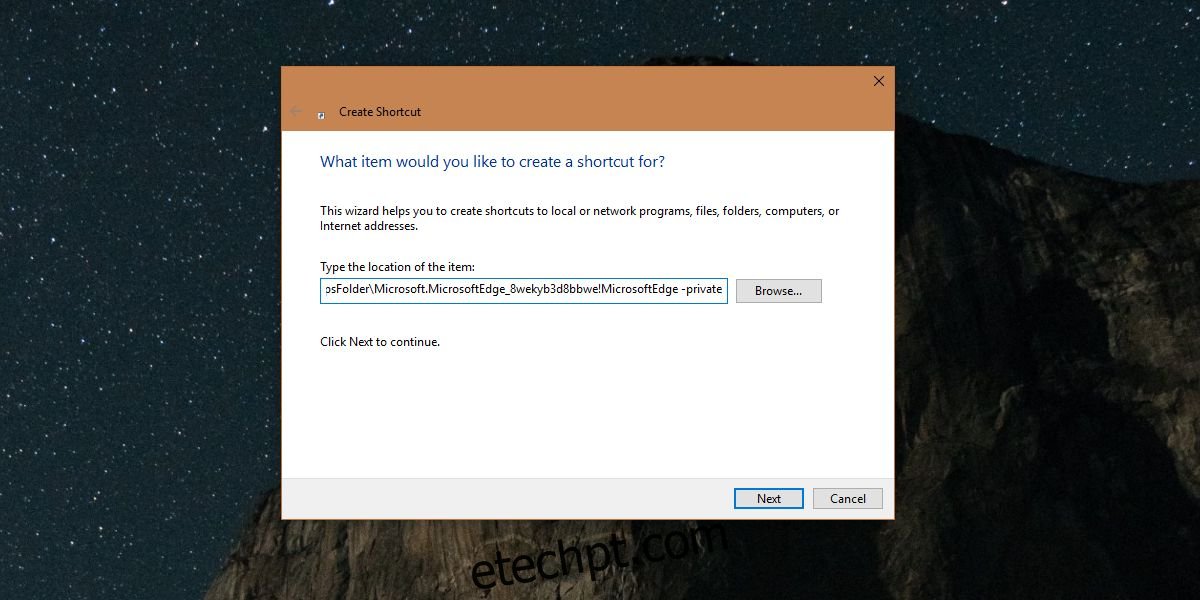
Dê um nome para que seja fácil identificar para que serve o atalho, por exemplo, Edge In Private ou algo semelhante, e pronto. O atalho aparecerá na área de trabalho e terá o ícone do prompt de comando. Isso vai ser confuso, então clique com o botão direito do mouse no atalho e selecione Propriedades.
Na janela Propriedades, vá para a guia Atalho. Se você quiser usar exatamente o mesmo ícone que o Microsoft Edge, digite o seguinte no campo ‘Procurar ícones neste arquivo’.
%SystemRoot%SystemAppsMicrosoft.MicrosoftEdge_8wekyb3d8bbweMicrosoftEdge.exe
Se preferir usar um ícone diferente para não confundir o Microsoft Edge em atalho privado com o normal, você pode baixar um ícone diferente e selecioná-lo clicando no botão Procurar nesta mesma guia.
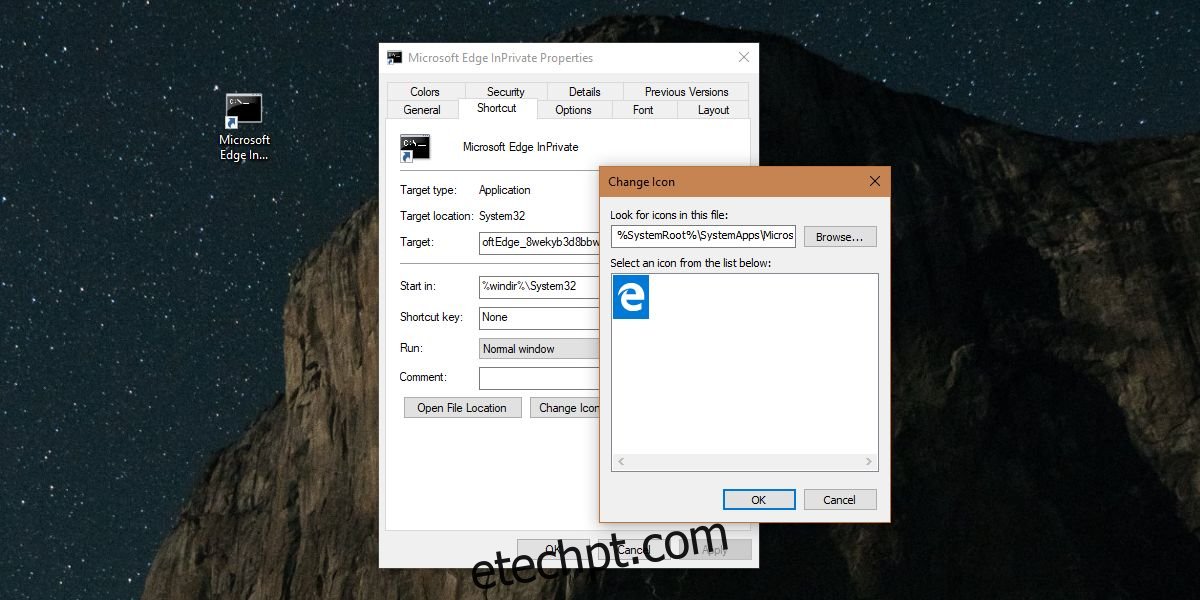
O que esse atalho essencialmente faz é abrir o Microsoft Edge com a opção ‘-private’. Alguns aplicativos no Windows oferecem suporte a switches. O Chrome é um exemplo óbvio disso. A diferença entre o Chrome e o Microsoft Edge é que o Chrome é um aplicativo Win32, enquanto o Edge é um aplicativo UWP padrão que não permite adicionar uma opção ao atalho. O campo simplesmente não pode ser editado. É por isso que o atalho deve ser criado através do método acima. Com o Chrome, você pode usar o item de menu de contexto Enviar para para criar um atalho e editar o campo Destino.
Você pode fixar o atalho na Barra de Tarefas ou no Menu Iniciar, o que mais lhe convier, e usá-lo para iniciar o Microsoft Edge no modo privado. Para ser claro, isso é para quando você deseja iniciar o Edge no modo privado e não deseja passar por uma janela comum do Edge ou usar as opções de jumplist que o Edge possui. Se a opção de jumplist for adequada para você, você pode clicar com o botão direito do mouse no ícone Edge e selecionar a opção Nova janela InPrivate.

